微信手机语音没声音怎么回事 微信语音播放没声音怎么办
更新时间:2023-11-11 13:06:50作者:xtang
微信手机语音没声音怎么回事,微信作为一款流行的社交软件,不仅提供了文字聊天的功能,还加入了语音聊天的特色,使得用户在沟通交流中更加方便快捷,有时我们可能会遇到微信手机语音没有声音的问题,这无疑会给我们的使用体验带来困扰。当我们在微信中播放语音却发现没有声音时,应该如何解决呢?本文将为大家介绍一些可能导致这一问题的原因,并提供相应的解决方法,帮助大家解决微信语音播放没有声音的困扰。
方法如下:
1.在手机中找到“设置”图标,点击打开设置。
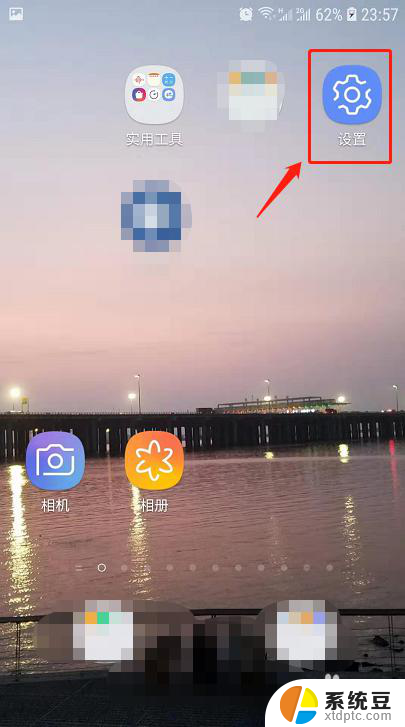
2.在设置中下拉找到“应用程序”功能。
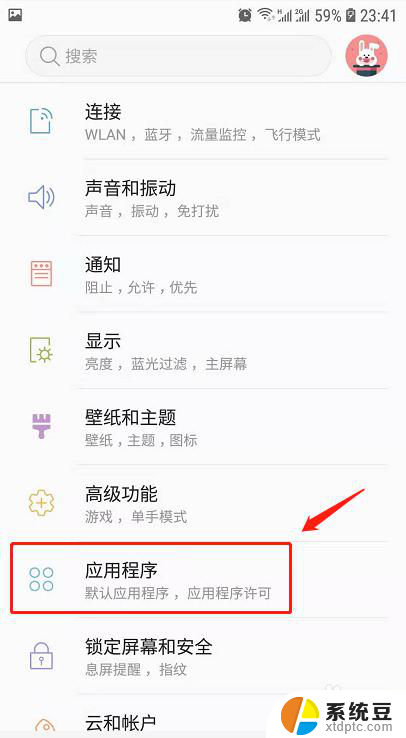
3.在应用程序中下拉,找到微信并点击。
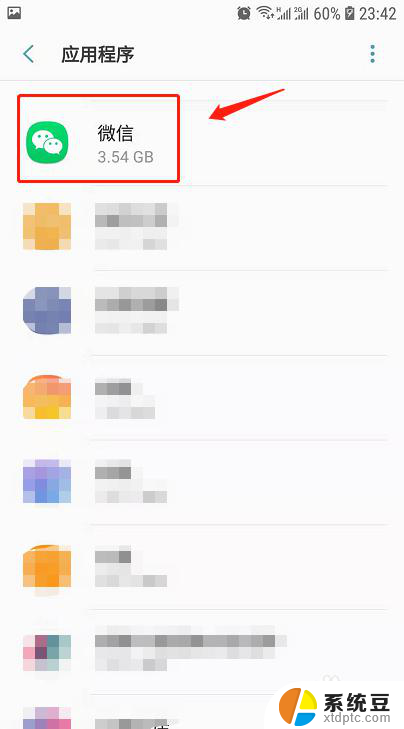
4.在微信应用程序信息中找到“权限”并点击。

5.这时候发现麦克风选项未勾选,所以造成了发送消息可以发送但无声音的情况。
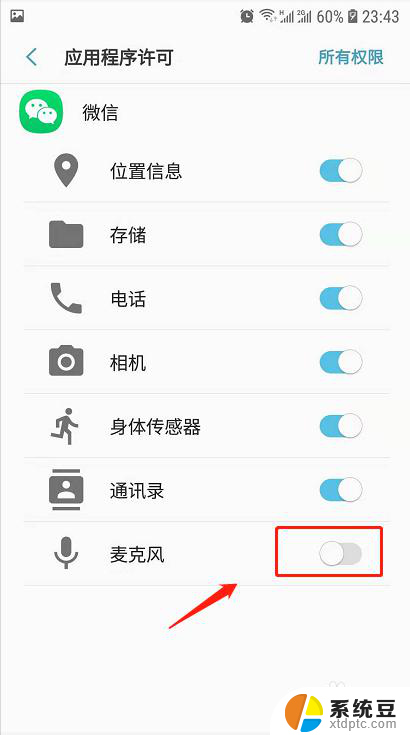
6.在应用程序许可中将微信的麦克风选项勾选,则再次发送语音消息就有声音了。
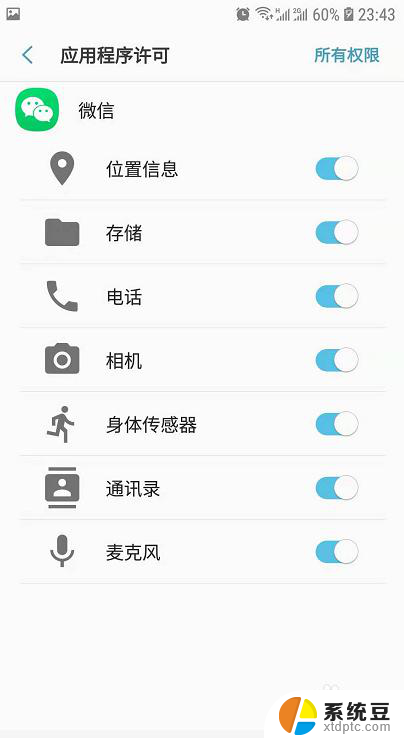
7.总结
1.首先在手机中打开设置,点击设置中的应用程序。
2.在应用程序中找到微信。
3.在微信应用程序信息中找到“权限”并点击。
4.发现麦克风选项未勾选,在应用程序许可中将微信的麦克风选项勾选即可。
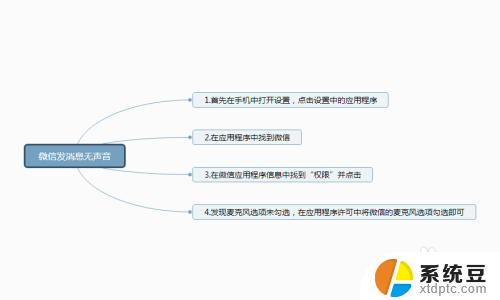
以上就是关于微信手机语音没有声音的解决方法的全部内容,如果有遇到相同情况的用户,可以按照以上小编的方法来解决。
微信手机语音没声音怎么回事 微信语音播放没声音怎么办相关教程
- 微信 没声音 手机微信语音播放无声音怎么办
- 微信麦克风没有声音怎么恢复 微信语音播放没有声音
- 微信语音播放没有声音怎么恢复正常 微信语音播放没有声音怎么办
- 微信发语音消息没有声音 微信语音发不出声音怎么办
- 微信聊天发语音没有声音怎么回事 微信发语音收不到声音怎么办
- 微信语音通话没声音怎么恢复 微信语音无声怎么恢复
- 微信通话没声音了如何恢复 微信语音播放没有声音怎么修复
- 为什么微信发不了语音怎么办 微信语音发送不了怎么回事
- 微信发语音怎么关闭咻的声音 微信语音去掉咻的声音
- 电脑登陆微信语音没有声音怎么回事 电脑微信没有声音的原因
- 美版iphone12pro和国版有什么区别 iphone12pro美版和国行的配置差异
- 怎么关闭百度的无痕浏览 取消百度浏览器无痕浏览的方法
- 查询连接的wifi密码 电脑上查看WIFI密码步骤
- qq输入法符号怎么打 QQ拼音输入法如何打出颜文字
- 电脑屏幕如何锁屏快捷键 电脑锁屏的快捷键是什么
- 打印机脱机如何解决 打印机脱机显示怎么办
电脑教程推荐